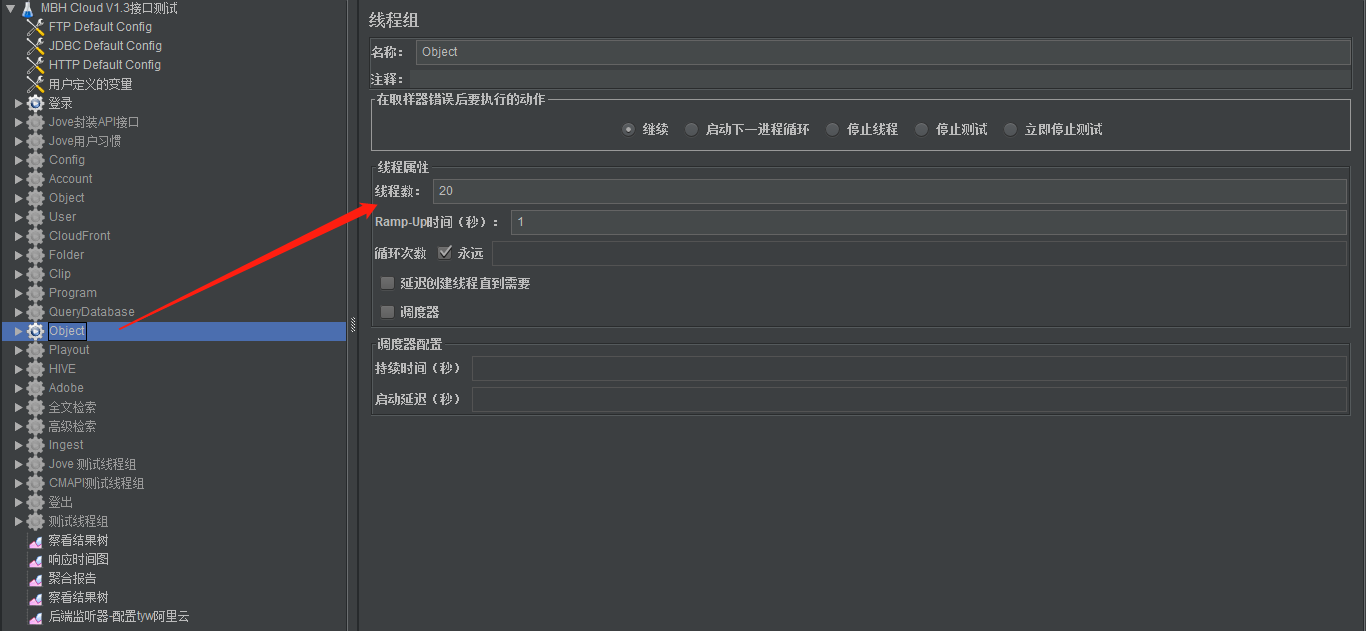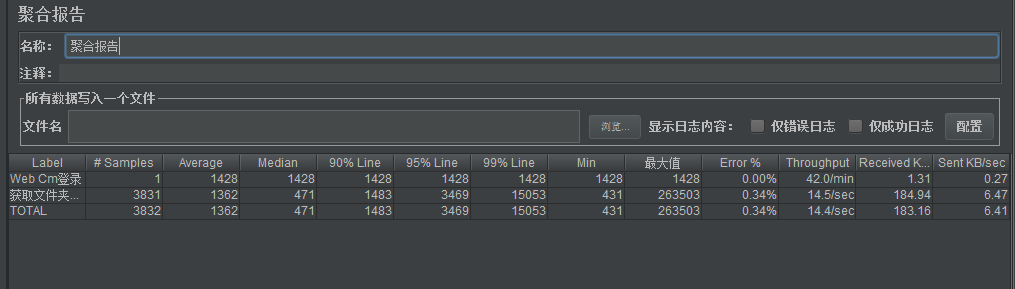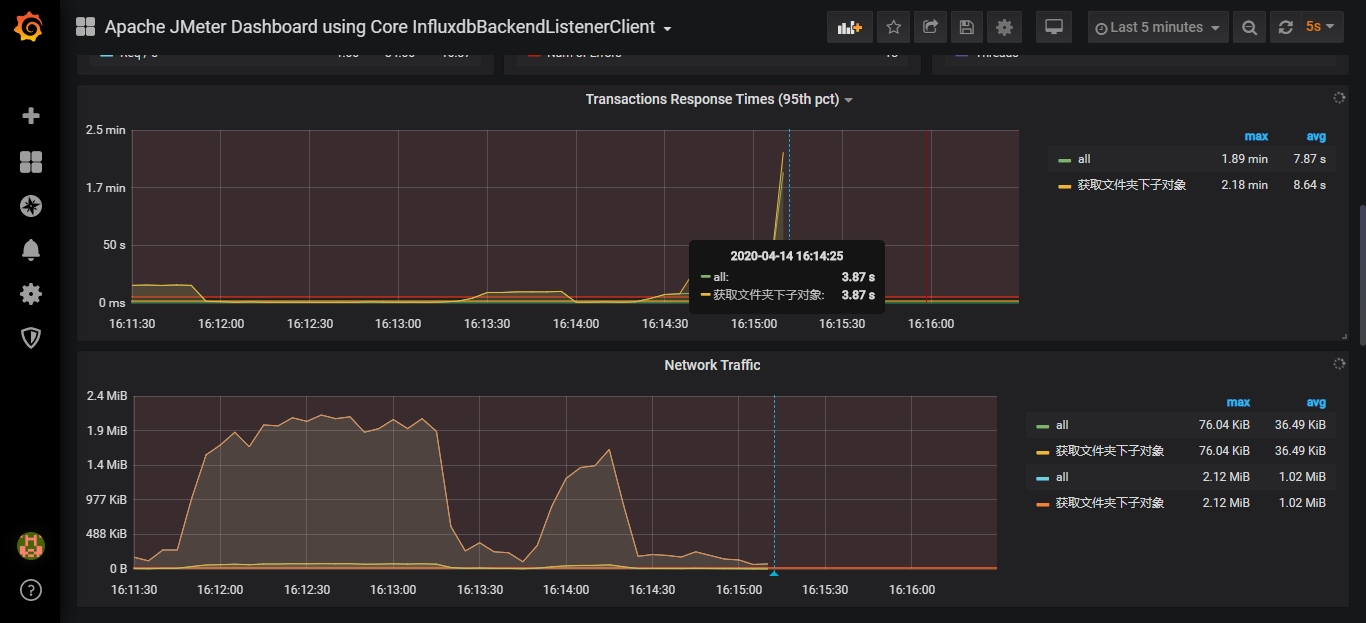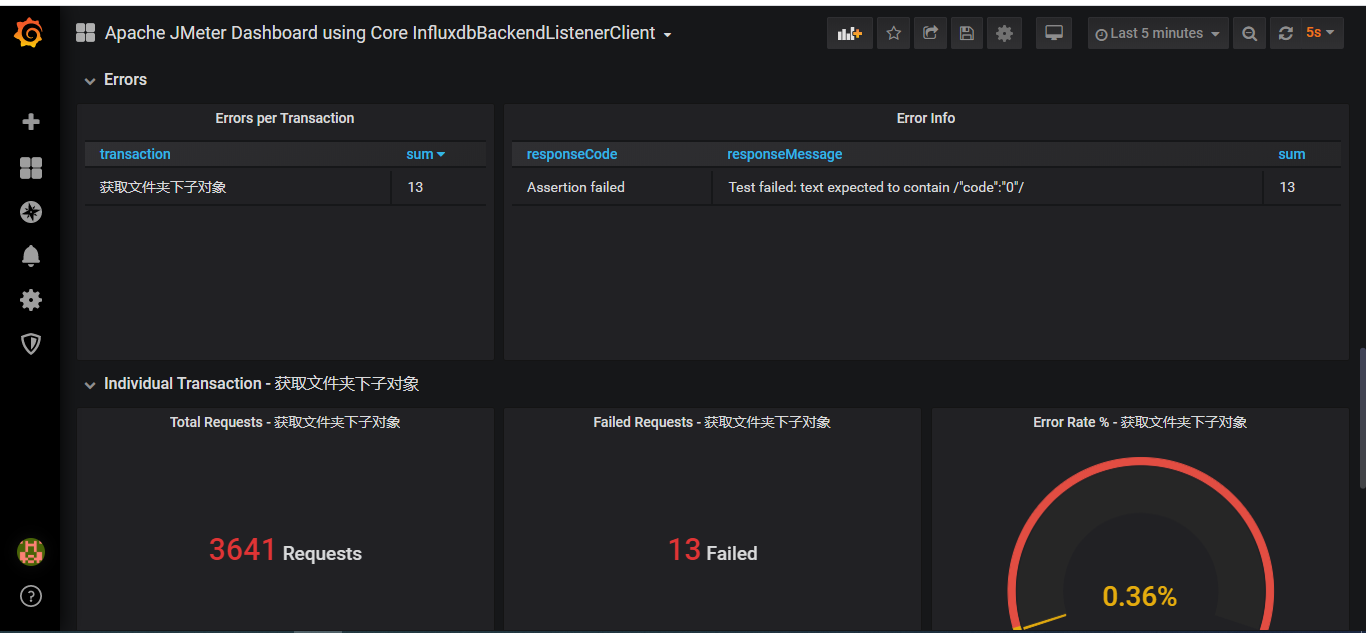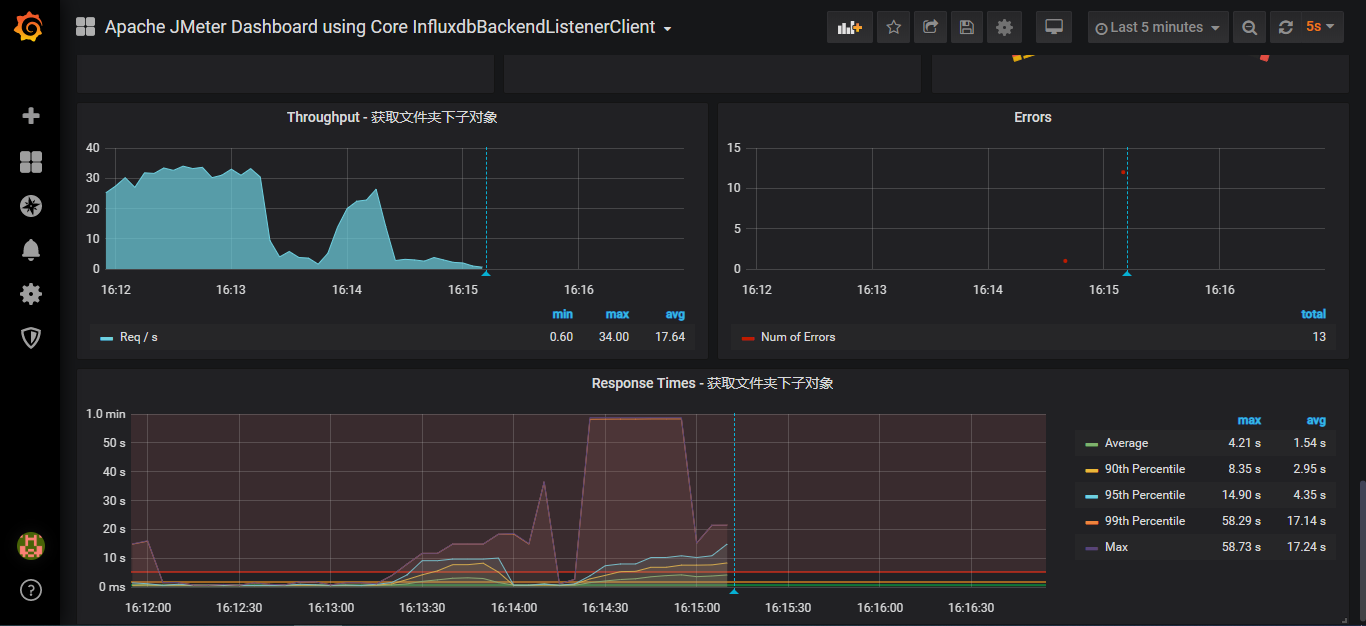Docker+Jmeter+InfluxDB+Grafana搭建效能測試監控平臺
搭建需求?
jmeter自身的聚合測試報告視覺化效果極差,為更加形象的、動態的展示測試過程,需要一個具有時序性的可視區來展示給我們的測試者,
這時候就需要用到後端監控,下面我們來開始搭建符合這種測試需求的測試平臺
此次測試平臺基於阿里雲進行搭建,具體的環境讀者可自行選擇,例如centos或者readhat

Docker環境搭建:
本章重點講解效能平臺建設,docker搭建及常用操作命令請參考docker講解章節
jmeter環境搭建:
詳細內容請參看jmeter環境
influxDB環境搭建:
1.下載安裝映象(預設是拉取最新版本):
docker pull influxdb
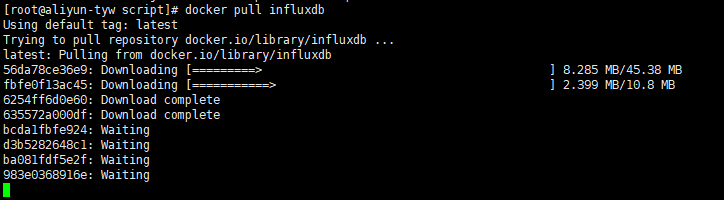
2.啟動influxdb容器
docker run -d --name jmeter-influx -p 8083:8083 -p 8086:8086 influxdb

3.進入influxdb容器內部
docker exec -it 4fc20c7f4bba /bin/bash

4.進入influxdb , 建立資料庫jmeter



至此influxdb的環境搭建已結束,下面講解jmeter
Jmeter後端監控配置:
1.建立測試專案
點選”新增->監聽器->後端監聽器”
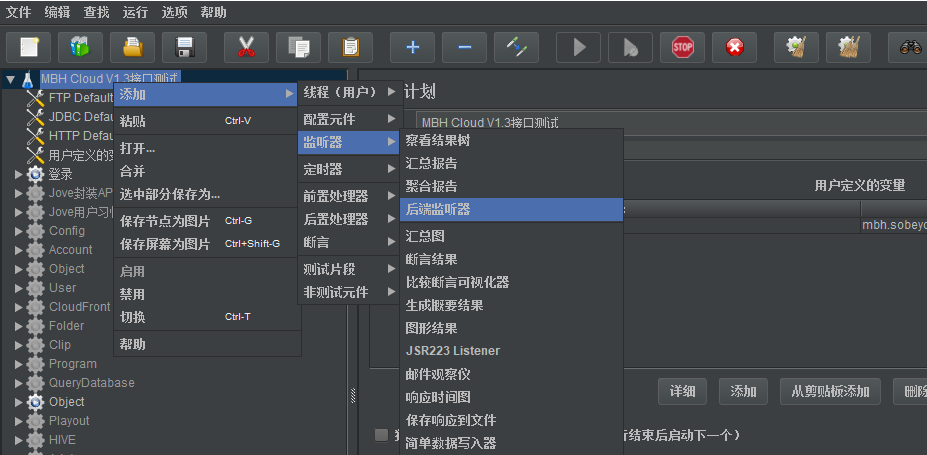
2.新增結果如下
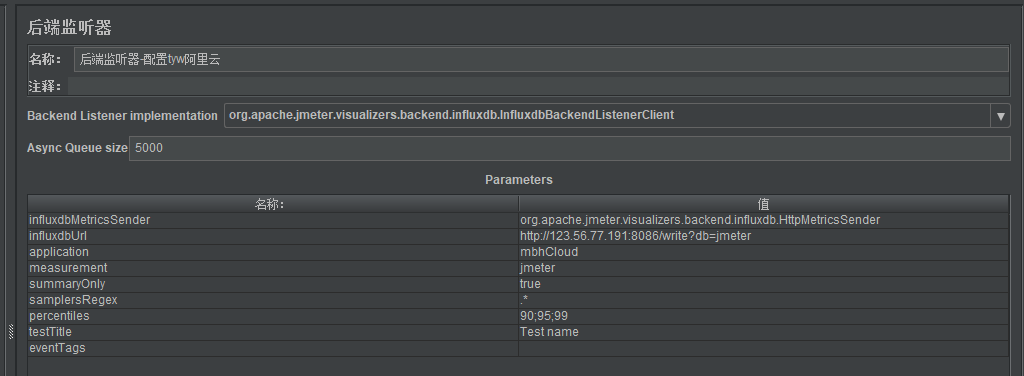
此時jmeter要載入influxdb的資料需要做以下配置
3.修改後端監聽器配置
3.1Backend Listener implementation配置選擇
Org.apache.jmeter.visualizers.Backend.influxdb.influxdbBackendListenerClient

3.2.修改Parameters
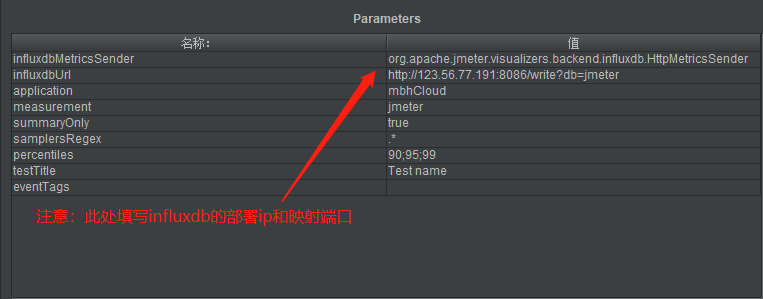
4.引數講解:
influxdbUrl:需要改為自己influxdb的部署ip和對映埠,我這裡部署到阿里雲上,讀者可根據自己環境修改
application:可根據需要自由定義,只是注意後面在grafana中選對即可
measurement:表名,預設是jmeter,也可以自定義
summaryOnly:選擇true的話就只有總體的資料,false會將每個transaction都分別記錄
5.資料驗證
執行Jmeter指令碼,然後再次在influxdb中檢視資料,發現類似下面的資料說明輸入匯入成功
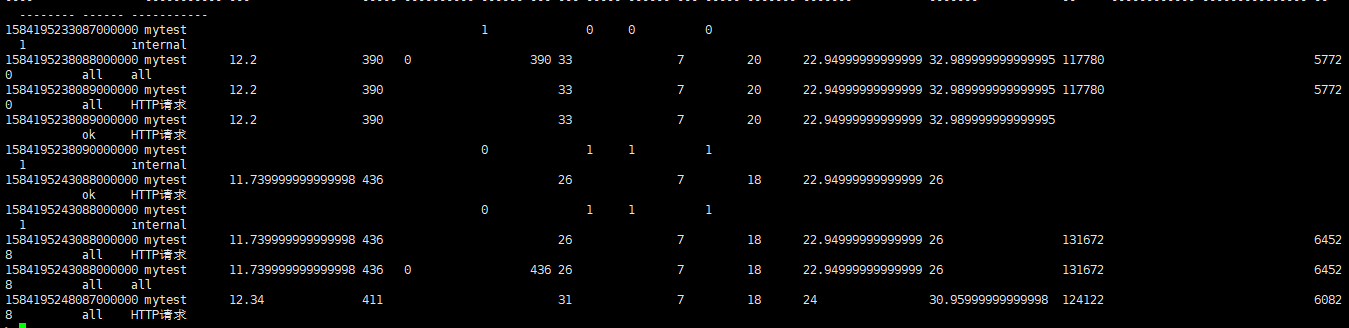
至此jmeter後端監控配置已搭建結束,下面講解grafana部署
grafana環境部署:
1.下載安裝grafana映象(預設是拉取最新版本):
docker pull grafana/grafana
2.啟動grafana容器(將3000埠對映到本機的8000埠上,讀者可自己定義):
docker run --name grafana -d -p 8000:3000 grafana/grafana
3.訪問grafana
http://xxx.xxx.xxx.xxx:8000/login
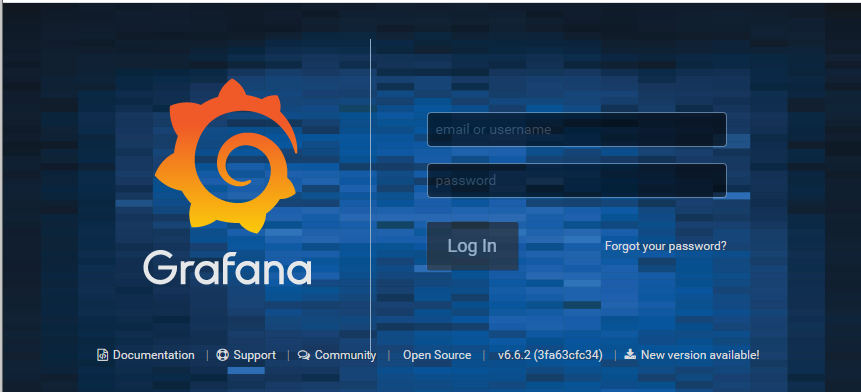
預設的使用者名稱和登入密碼為admin,admin
4.選擇新增資料來源
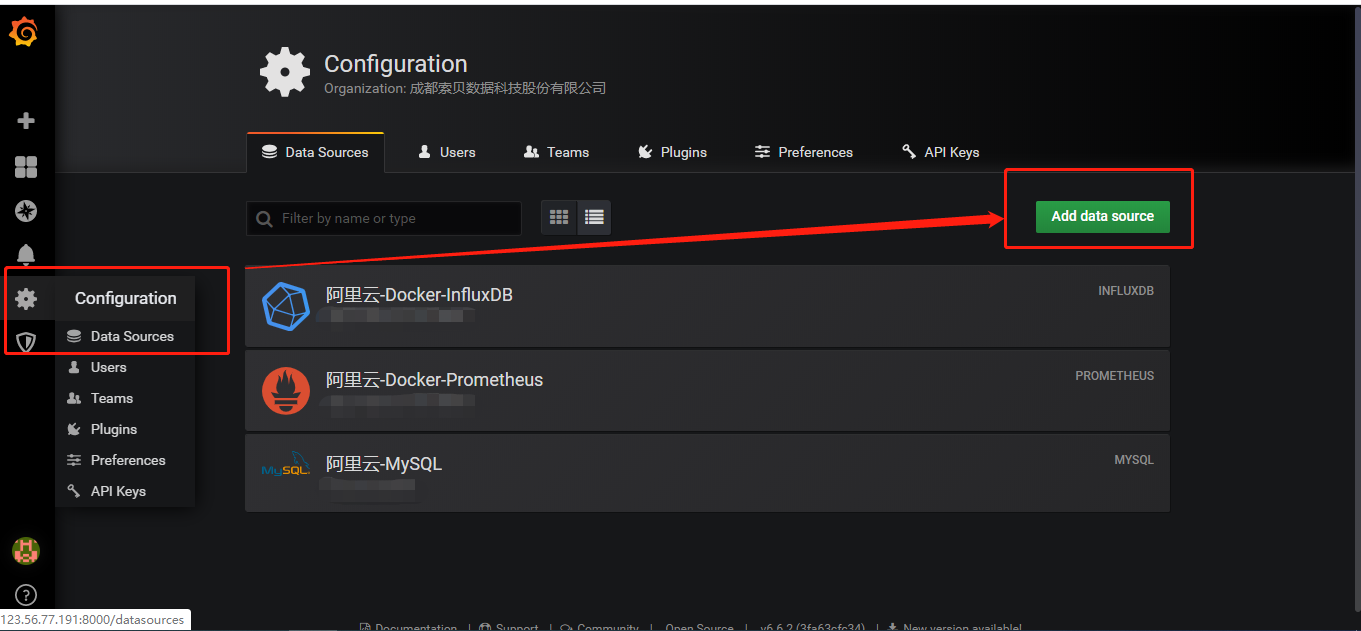
5.選擇資料來源為influxDB
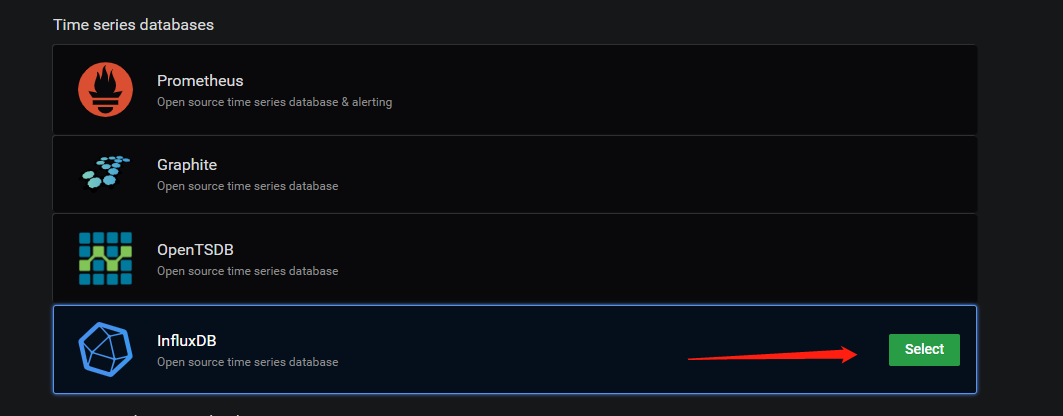
6.配置選項
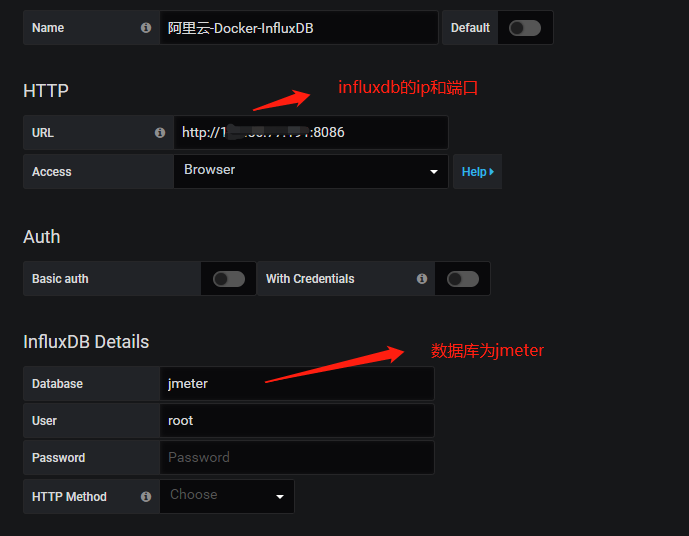
7.測試資料來源是否新增正確

8.下載模板
模板下載路徑:https://grafana.com/grafana/dashboards?dataSource=influxdb&search=jmeter
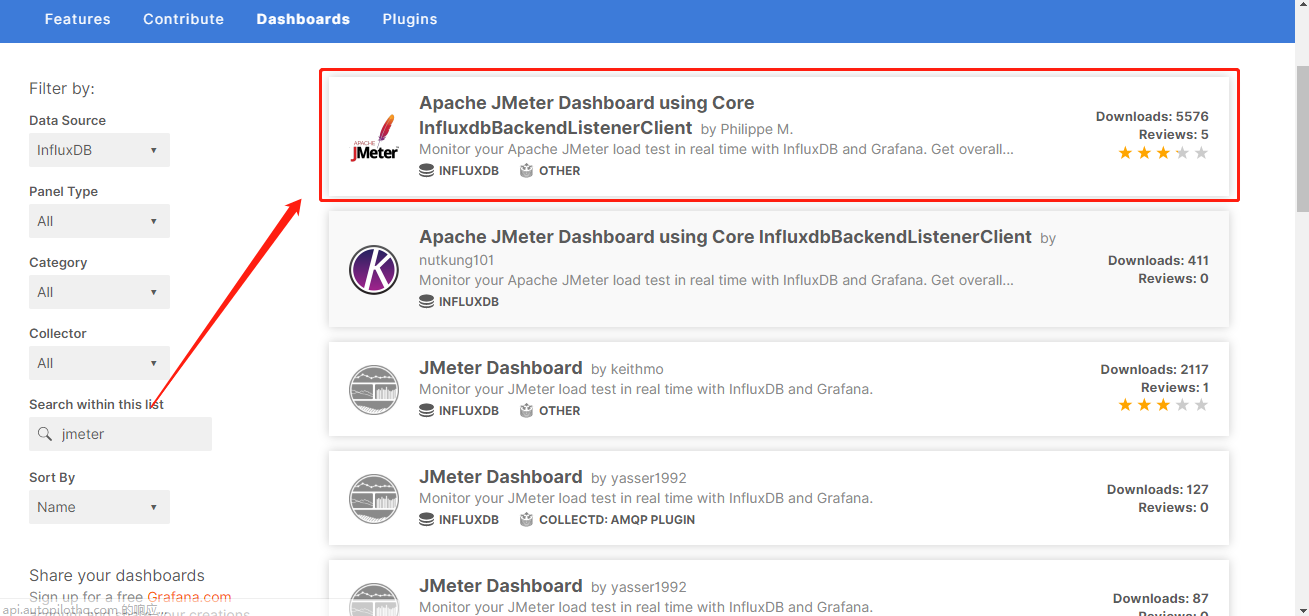
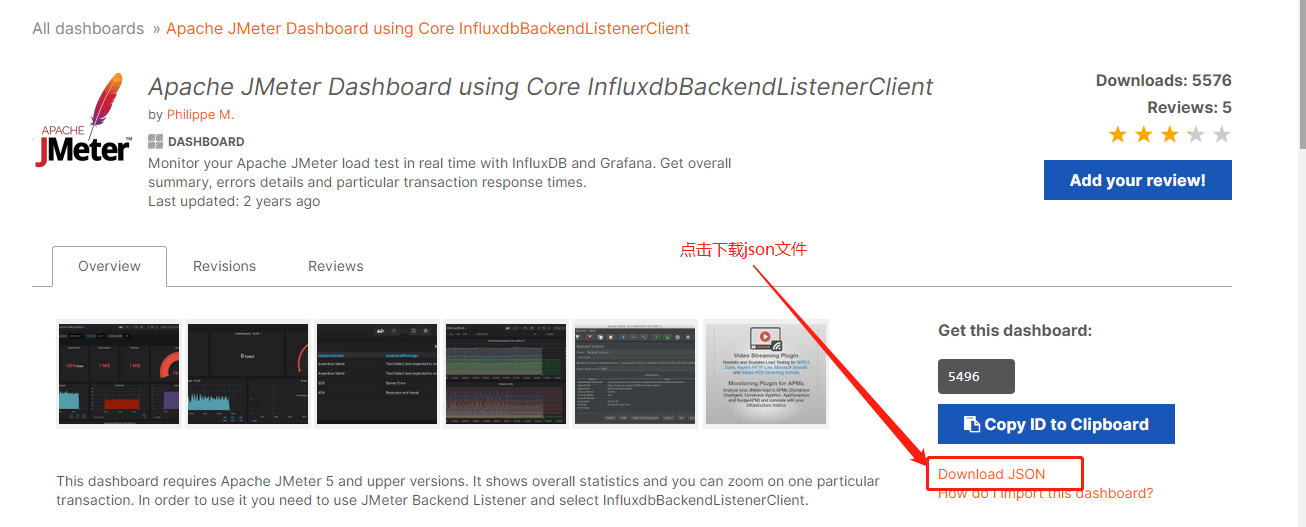
9.匯入json模板
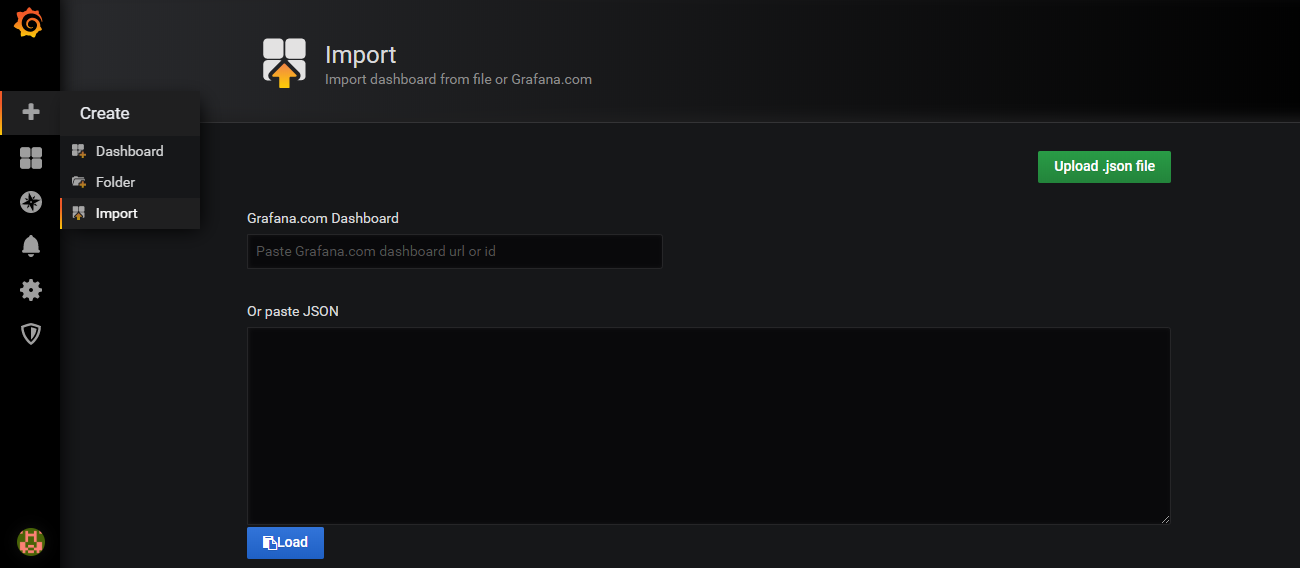
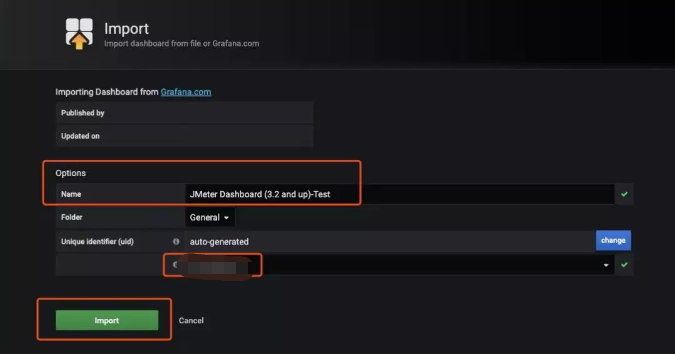
10.展示設定
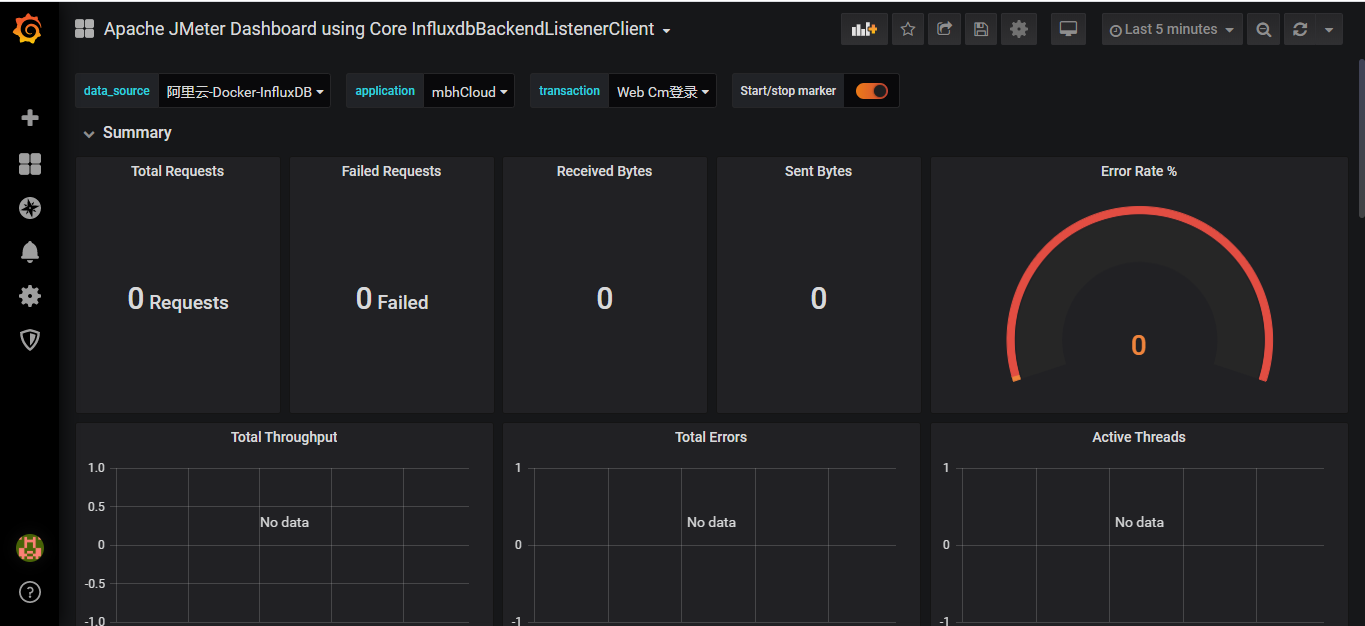
11.成果展示
對測試物件開啟20個執行緒,展示動態的測試結果